Copia de seguridad y restauración con la computadora
¿Con qué dispositivo necesitas ayuda?
Copia de seguridad y restauración con la computadora
Realizar una copia de respaldo y restablecer el contenido de tu dispositivo con una computadora.
INSTRUCCIONES E INFORMACIÓN
- TRANSFERIR MEDIOS HACIA/DESDE UNA PC:con el dispositivo encendido, inserta el extremo MicroUSB del cable micro USB en el puerto delMicro-USB en la parte inferior del dispositivo. Inserta el extremo USB del cable Micro-USB en unpuerto disponible en la computadora.
Importante: visita samsung.com/smartswitch para obtener más información sobre el uso de tu PC o Mac. O, puedes visitar el tutorial Samsung Smart Switch Mobile para obtener más detalles.
- Para que el dispositivo esté en el modo USB correcto, desliza el dedo hacia abajo desde la barra de notificaciones y luego selecciona la notificación Android System Charging > Transfer files or Transfer images.
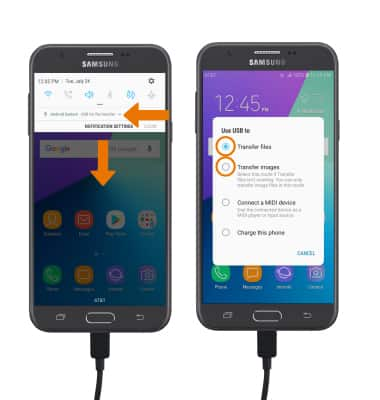
- Haz clic en el ícono File Explorer,luego en This PC.
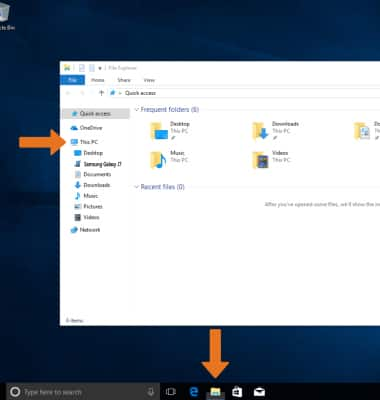
- Haz clic en el nombre del dispositivo, luego ve hasta la carpeta que desees.
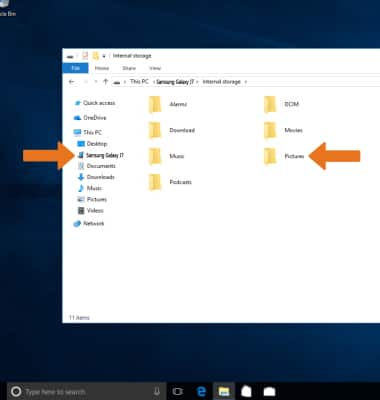
- Arrastra y suelta archivos hacia/desde la unidad del dispositivo para transferirlos.
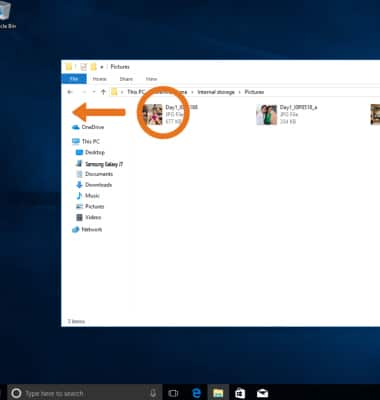
- TRANSFERIR ARCHIVOS MULTIMEDIA HACIA/DESDE UNA MAC: necesitas la aplicación Android File Transfer para facilitar la comunicación entre la cámara y la computadora. Descarga e instala la aplicación Android File Transfer.
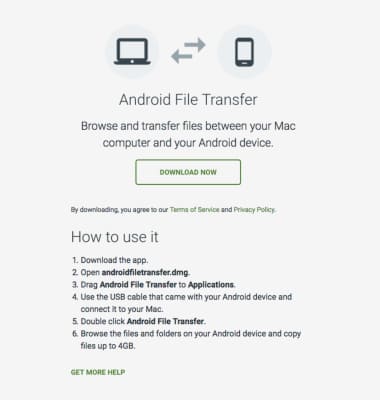
- Con el dispositivo encendido, introduce el extremoUSB del cable Micro-USB en el puertomicro USB en la parte inferior del dispositivo. Inserta el extremo USB del cable Micro-USB en un puerto disponible en la computadora.

- Para que el dispositivo esté en el modo USB correcto, desliza el dedo hacia abajo desde la barra de notificaciones y luego selecciona la notificación Android System Charging > Transfer files or Transfer images.
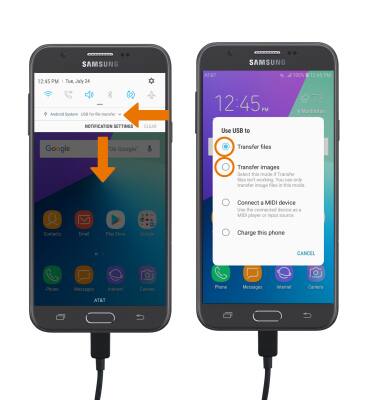
- Cuando el teléfono esté conectado a la computadora, la aplicación Android File Transfer se abrirá automáticamente. Arrastra y suelta los archivos hacia/desde el dispositivo para transferirlos.
Importante: también, puedes usar la aplicación Samsung Smart Switch.